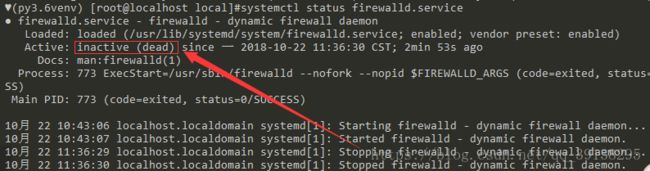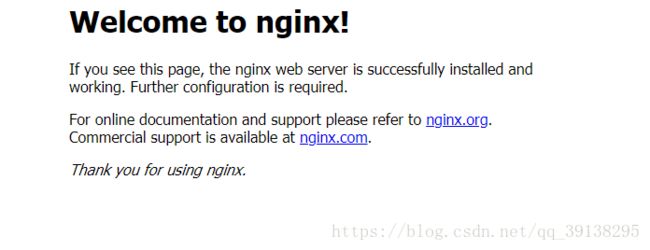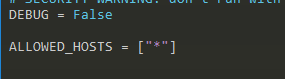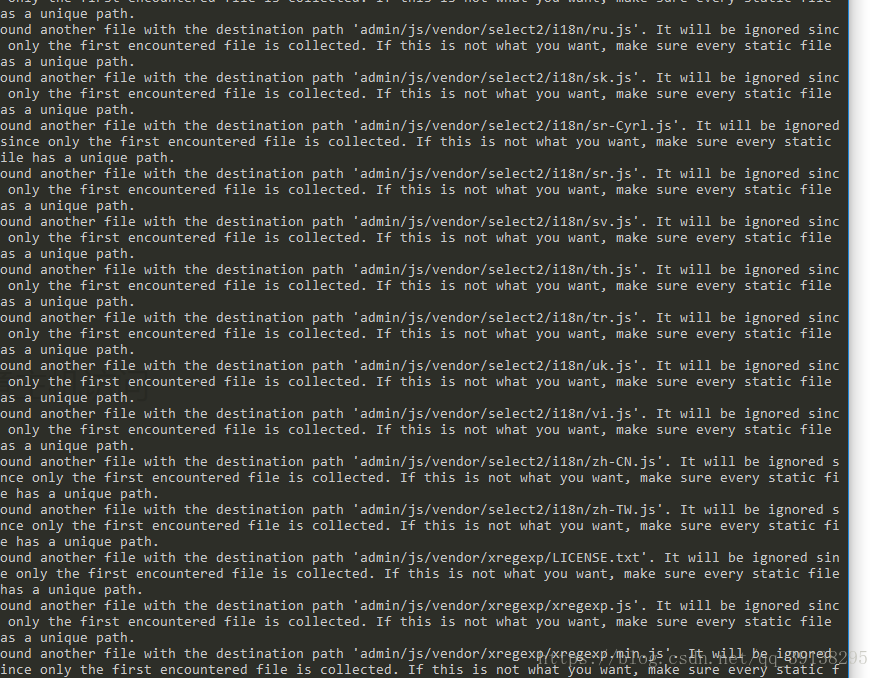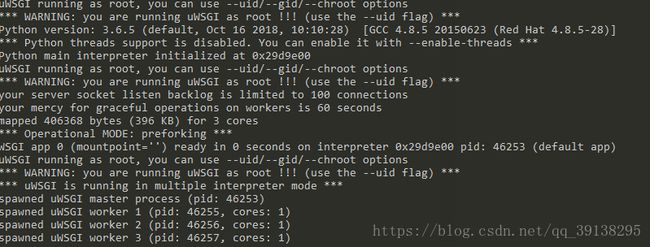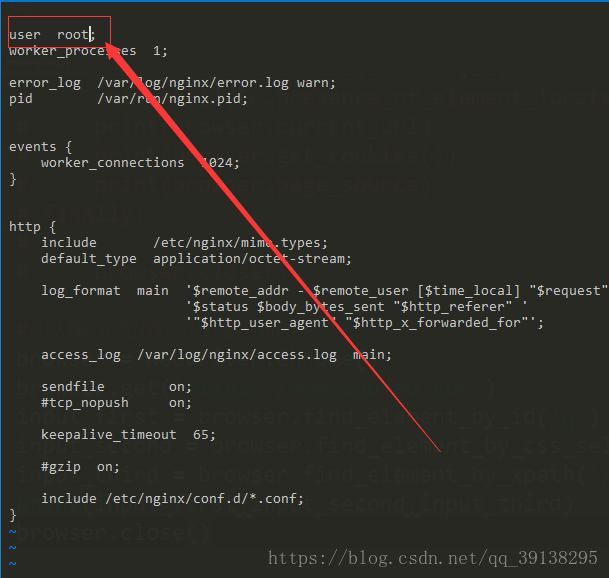将django项目部署到CentOs服务器中。
首先,把项目上传到虚拟机中。
scp -r C:\Users\Administrator\Desktop\fresh [email protected]:/home/fresh/
在虚拟环境中运行,确保uwsgi安装好。
pip install uwsgi
验证:
def application(env, start_response):
start_response('200 OK', [('Content-Type','text/html')])
return [b"Hello Django"]uwsgi --http :8001 --wsgi-file test.py浏览器正常访问ip+端口,能正常访问,说明安装好了。
如果相应时间过长,则进行以下操作:
#yum install -y python-devel
#easy_install uwsgi
进入虚拟环境,关闭防火墙:
查看防火墙状态:
#systemctl status firewalld.service
关闭防火墙:
#systemctl stop firewalld.service
安装nginx:
vi /etc/yum.repos.d/nginx.repo 添加下面内容
[nginx]
name=nginx repo
baseurl=http://nginx.org/packages/mainline/centos/7/x86_64/
gpgcheck=0
enabled=1gpkcheck=0 表示对从这个源下载的rpm包不进行校验;
enable=1 表示启用这个源。
修改端口号:
vim /etc/nginx/conf.d/default.conf
server {
listen 8089;
listen [::]:8089;
...
...
}systemctl restart nginx 重启nginx,直接访问http://ip:8089 能看到nginx的欢迎界面即可。
显示界面如下:
安装依赖库:
pip freeze > requirements.txt
Django==2.1.2
django-haystack==2.8.1
mysqlclient==1.3.13
pytz==2018.5
uWSGI==2.0.17.1
Whoosh==2.7.4
pip install + 安装包名字即可
settings文件的修改:
将HOST改为本机地址。
python manage.py collectstatic 收集admin静态文件
修改uwsgi.ini
在项目文件下新建django_uwsgi.ini文件:
vim django_uwsgi.ini[uwsgi]
# 通过uwsgi访问django需要配置成http
# 通过nginx请求uwsgi来访问django 需要配置成socket
# 9000 是django的端口号
socket = 0.0.0.0:9000
# web项目根目录
chdir = /home/fresh/
# module指定项目自带的的wsgi配置文件位置
module = fresh.wsgi
# 允许存在主进程
master = true
# 开启进程数量
processes = 3
# 服务器退出时自动清理环境
vacuum = true
启动服务:
uwsgi --ini django_uwsgi.ini --buffer-size 32768
如图:
配置nginx:
vi /etc/nginx/conf.d/fresh.conf
server {
listen 8008;
location / {
include /etc/nginx/uwsgi_params;
uwsgi_pass 127.0.0.1:9000;
}
location /static/{
root /home/fresh/;
}
}
vi /etc/nginx/nginx.conf
重启nginx。
然后重新启动uwsgi。
uwsgi --ini django_uwsgi.ini --buffer-size 32768
接着在浏览器中输入网址即可,ip是虚拟机的ip。可以通过ifconfig查看。
浏览器打开进去之后没有样式,输入如下命令:
getenforce
setenforce 0
刷新之后即可看到样式。
如果端口被占用,输入命令:
lsof -i:9000 #查看端口占用状态
netstat -lnp| grep 9000 #查看端口占用状态
kill -9 +PID号